استحوذت الهواتف المحمولة على زمام الأمور عندما يتعلق الأمر بالوصول السريع والتنقل. لا يمكنك استخدامه فقط لالتقاط صور و فيديوهات عالية الجودة و لكن أيضًا لحفظ المستندات و الملفات الأخرى. و يمكنك اختيار نقل ملفاتك من الكمبيوتر إلى iPhone لإدارتها بسهولة. ومع ذلك فإن نظام iOS عبارة عن نظام تشغيل مغلق و يسمح فقط بإرسال الملفات بسهولة بين أجهزة iOS. لكنك عرضة لمواجهة التحديات عندما تريد نقل الملفات من الكمبيوتر إلى iPhone لاسلكيًا. فنقدم خيارات قيمة في هذه المقالة لنقل ملفاتك بشكل فعال.
الجزء 1: نقل الملفات من الكمبيوتر إلى iPhone باستخدام MobileTrans [سهل وآمن]
يمكنك استخدام أفضل برنامج نقل الملفات من الكمبيوتر للايفون.إذ يمكن لـ MobileTrans نقل ما يصل إلى 17 نوعًا من البيانات مثل الصور و التطبيقات و الموسيقى و الرسائل و ما إلى ذلك. و يدعم هذا التطبيق أيضًا أكثر من 6000 جهاز محمول يعمل على أنظمة تشغيل مختلفة مثل Windows و iOS و Android OS. لنقل الملفات من الكمبيوتر إلى iPhone استخدم خاصية "الاستيراد إلى الهاتف".
MobileTrans - Phone Transfer
نقل الملفات من الكمبيوتر إلى iPhone لاسلكيًا بضغطة واحدة.
- • النسخ الاحتياطي لiPhone الخاص بك أو أي بيانات هاتف اخر إلى الحاسوب أو Mac مباشرة.
- • خاصية الاستعادة تجعل من الممكن استعادة جهات الاتصال أو البيانات الأخرى من الكمبيوتر إلى iPhone مرة أخرى.
- • يدعم الأغاني و الفيديوهات وجهات الاتصال والرسائل وسجلات المكالمات والتطبيقات والتقويمات وبيانات التطبيقات.
- • يدعم كل أنواع الأجهزة المحمولة بما في ذلك أجهزة iOS و Android و Windows Mobile كذلك. متوافق تمامًا مع iOS 15 و Android 9.0.
- • سهل الاستخدام ومتوفر في هذا البرنامج ما يساعدك في نقل البيانات بسهولة جدا ومفهومة من قبل كل المستخدمين حتى لو لم يكونوا من المجال التقني.
الخطوة 1. وصل هاتفك
استخدم وصلة USB لتوصيل هاتفك بالكمبيوتر و انتظر حتى يتعرف الكمبيوتر على الجهاز.

الخطوة 2. اختر أنواع الملفات
اختر نوع الملف الذي تريد نقله و اضغط على زر "استيراد" لإضافة ملف أو مجلد إلى هاتفك.

الخطوة 3. ادخل إلى ملفاتك المنقولة
ستجد الملفات المنقولة على هاتفك لسهولة الوصول إليها وإدارتها.

الجزء 2: نقل الملفات من الكمبيوتر إلى iPhone باستخدام iCloud Drive
الخيار الآخر نقل الملفات من الكمبيوتر للايفون هو عبر iCloud Drive. باستخدام هذا تكون ملفاتك بأمان في التخزين السحابي و يمكن الوصول إليها بسهولة. تحتاج فقط إلى تشغيل iCloud Drive لنقل ملفاتك من الكمبيوتر إلى جهاز iOS.

- زر "iCloud.com" على حاسوبك ثم سجل الدخول باستخدام تفاصيل معرف Apple.
- ثم اختر خيار "iCloud Drive".
- اضغط على زر "تحميل" و اختر الملف الذي تريد نقله من حاسوبك إلى جهاز iOS.
- ثم افتح تبويب "الإعدادات" على جهازك iPhone ثم اضغط على اسمك > “iCloud” > “iCloud Drive”.
- بعد ذلك توجه إلى تطبيق "الملفات" و اضغط على "تصفح" > “iCloud Drive”. و سيتم بعد ذلك نقل ملفاتك من حاسوبك إلى جهازك iPhone.
الجزء 3: نقل الملفات من الكمبيوتر إلى iPhone بالبريد الإلكتروني
هذا الخيار مخصص لنقل الملفات لاسلكيًا من الكمبيوتر إلى جهاز iPhone باستخدام البريد الإلكتروني.

- سجل الدخول إلى حسابك للبريد الإلكتروني في حاسوبك. و تحتاج أيضًا إلى التسجيل للحصول على عنوان بريد إلكتروني جديد لاستخدامه على هاتفك.
- ثم اختر الملفات التي تريد نقلها إلى جهازك iPhone و أرسلها كمرفقات بريد إلكتروني إلى حساب البريد الإلكتروني الجديد على جهازك iPhone.
- بعد ذلك تأكد من قسم البريد الوارد في البريد الإلكتروني على جهازك iPhone حمل الملحقات على جهازك iPhone. يمكنك الآن الوصول بسهولة إلى الملفات المنقولة من جهازك iPhone.
أيضا تعرف على المزيد عن نقل البيانات من الهاتف القديم إلى الجديد.
الجزء 4: نقل الملفات من الكمبيوتر إلى iPhone بالمشاركة القريبة
يمكنك أيضًا استخدام خاصية "المشاركة المجاورة" لتلك الأجهزة الموجودة في نطاق قريب.
- اذهب إلى خيار "الإعدادات" على حاسوبك و اضغط على تبويب "الأنظمة" ثم اختر خيار "التجارب المشتركة". و تأكد من تفعيل خاصية "المشاركة القريبة". و يجب أن يكون Bluetooth قيد التشغيل أيضًا على جهازك iPhone.
- ثم حدد موقع الملفات التي تريد نقلها من الكمبيوتر إلى iPhone. و فقط اضغط بزر الماوس الأيمن على الملف و اضغط على "مشاركة" > “مشاركة قريبة”.
- سيتم الاستفادة من قائمة الأجهزة للمشاركة. و اختر iPhone من بين القائمة ودع عملية المشاركة تبدأ.
الجزء 5: نقل الملفات من الكمبيوتر إلى iPhone باستخدام iTunes
الخيار الأول هو نقل الملفات من الكمبيوتر عبر iTunes. فباستخدام iTunes يمكنك نقل ملفات متنوعة مثل الفيديوهات و الصور و ملفات الموسيقى و غيرها. فاتبع هذه الخطوات لنقل الملفات لاسلكيًا من الكمبيوتر إلى جهاز iPhone.
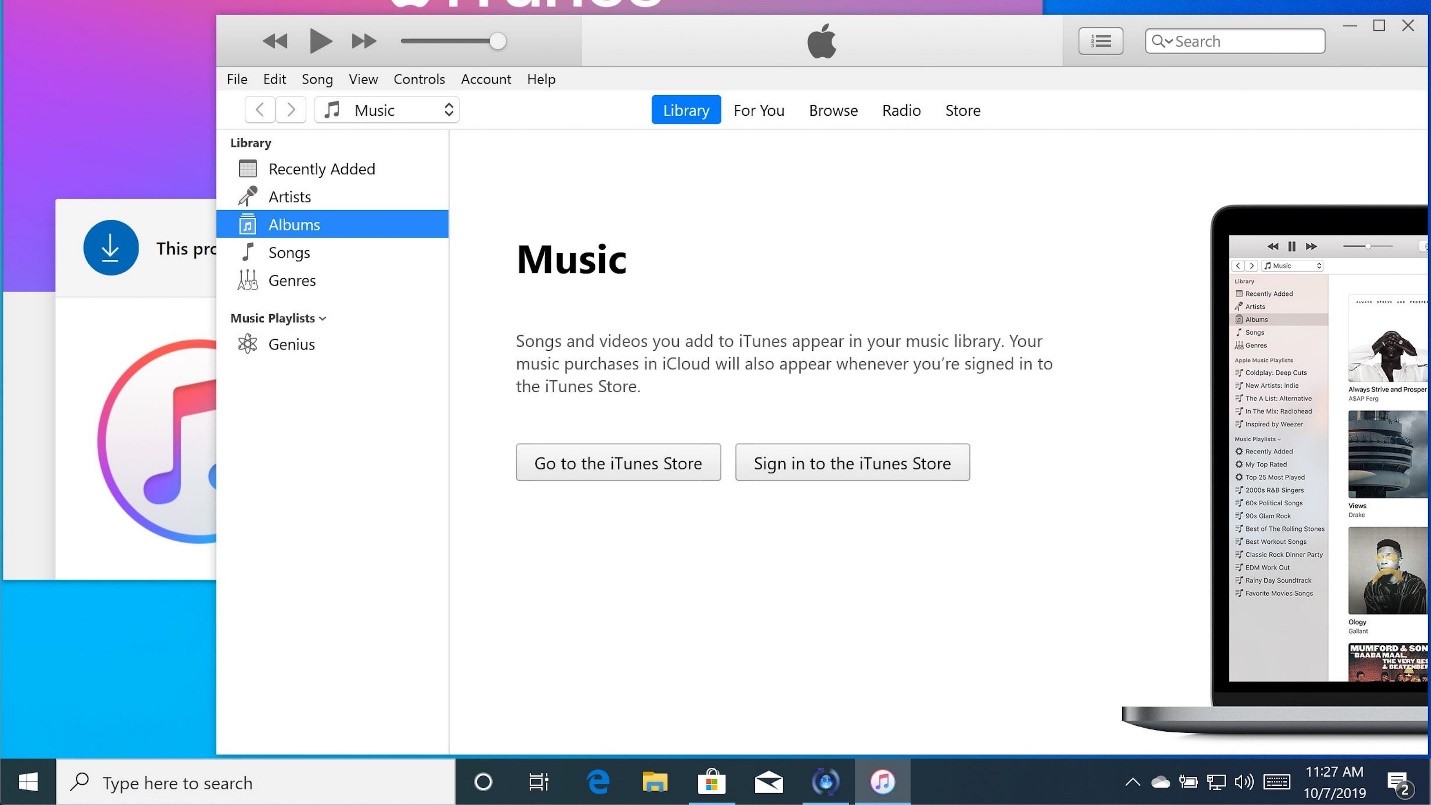
- أولاً حمل و نزل iTunes على حاسوبك.
- بعد ذلك استخدم وصلة USB لتوصيل جهاز iPhone بحاسوبك . و عندما يتعرف حاسوبك على الهاتف اضغط على خيار "الجهاز".
- ثم توجه إلى قسم "الصفحة الرئيسية" و اضغط على نوع الملف الذي تريد نقله. فيمكن أن يكون الأفلام و الصور و الموسيقى و ما إلى ذلك.
- اضغط على تبويب "مزامنة" و اختر الملف الذي تريد نقله.
- Lأخيرًا اضغط على تبويب "تم". و سيتم حفظ الملفات على الفور على جهازك iPhone.
أيضا تعرف على المزيد عن 5 طرق لنقل WhatsApp من Android إلى iPhone.
خاتمة
في سعيك برنامج نقل الملفات من الكمبيوتر للايفون يمنحك MobileTrans طريقة فورية للحصول على أنواع ملفات مختلفة من حاسوبك إلى هاتفك. و مع ذلك يمكنك استخدام حلول أخرى متاحة للنقل كما هو موضح في هذه المقالة.
اتجاهات جديدة
أهم الأخبار
جميع الفئات


MobileTrans - WhatsApp Transfer


Sulaiman Aziz
معكم Sulaiman Aziz مسؤول تسويق المحتوى العربي لموقع MobileTrans. وهو برنامج رائع لنقل البيانات بين الأجهزة المختلفة. فنحن لدينا فريق بحث وتطوير يضم أكثر من ألف شخص. مما يجعلنا نضمن تزويدكم بأفضل الخدمات والبرامج.